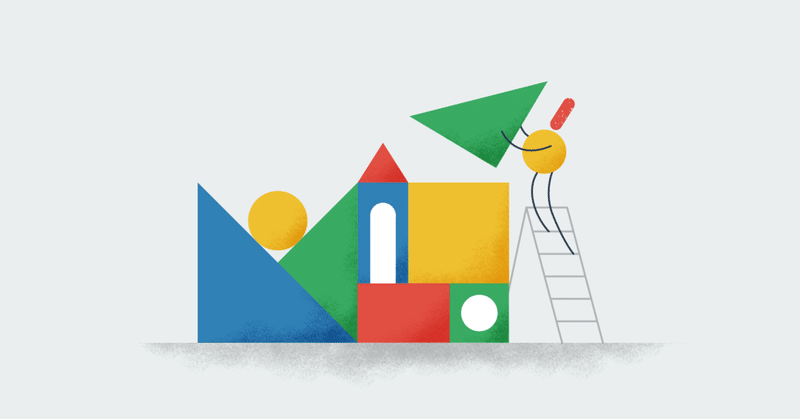
DWGビューワを活用する-CADWe'll Tfas-
AutoCADのデータ(DWG)を受け取った時にCADWe'll Tfasで開けないということがたまにあります。
その理由は以下の2つの可能性が高いです。
1)今現在使っているCADWe'll Tfasのバージョンで対応していないDWGバージョン(最新版など)のCADデータの場合
2)データが破損してる
1)の場合はDWGビューワでDWGのバージョンをダウングレードしてみると開ける場合がありますので、今回はそのお話しです。
ビューワを活用する前に開けないDWGデータのバージョンを事前に調べておきましょう。(下記記事参照)
DWGビューワの概要(無償でダウンロードできます)
名称:Autodesk DWG TrueView 2018(2020/05/07現在最新版)
できること:
1)DWGデータの閲覧、印刷
2)DWGデータのバージョン変換
開けるデータ形式:DWG,DXF,DWF
ダウンロードURL:
https://www.autodesk.co.jp/products/dwg
Autodesk DWG TrueView 2018でDWGデータのバージョンを下げる
1.Autodesk DWG TrueView 2018を開く
2.上部メニューの「DWG変換」のアイコンを左クリック
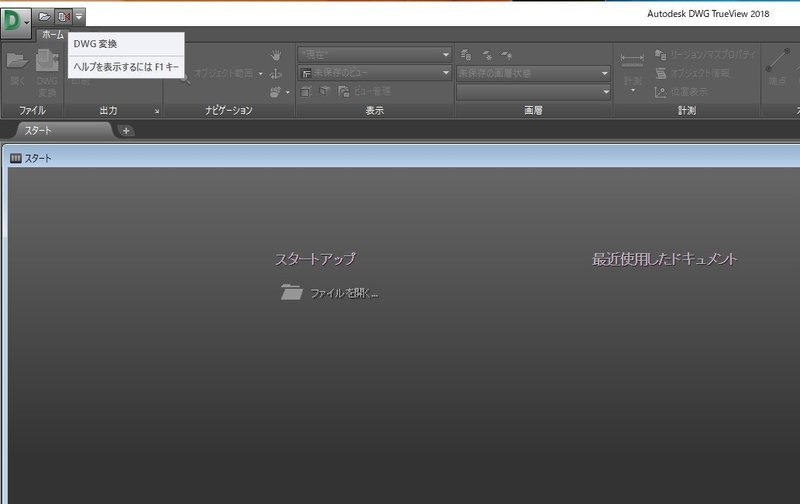
3.DWG変換ウィンドウのファイルツリータブの「ファイルを追加」アイコン(図の赤丸部分)を左クリックして対象のDWGデータを選択する
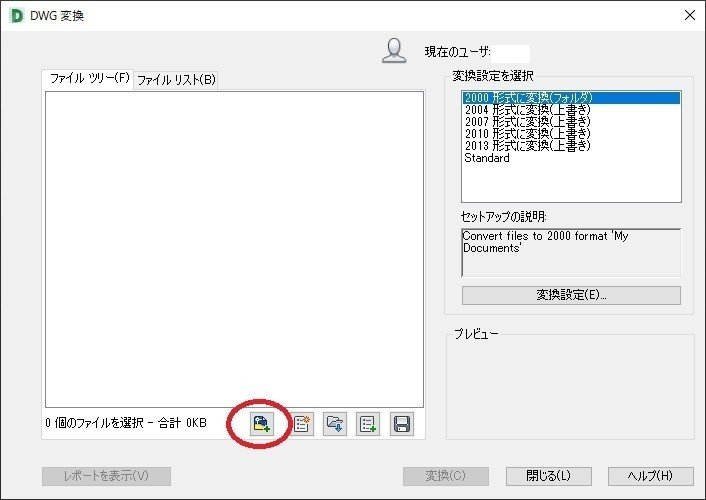
4.選択したDWGデータがファイルツリータブ内に表示されたら、「変換設定を選択」で変換したいバージョンを選択(左クリック)して、下部の「変換」ボタンを左クリックする
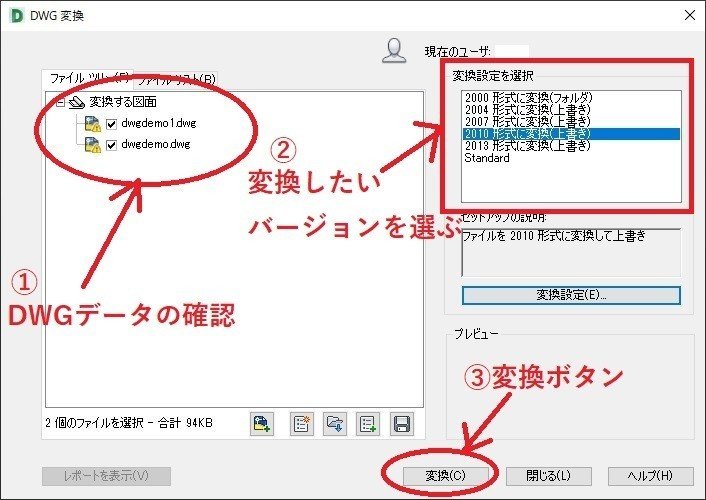
※あまり古いバージョンだと文字化けする場合があります。2010形式か2013形式が比較的大丈夫なようです。
※DWGデータは上書きされてしまうので、元データを取っておきたい場合は事前に別フォルダにコピーしておきましょう
5.4で変換したDWGデータをCADWe'll Tfasで開く
これで無事DWGデータがCADWe'll Tfasソフトで開けると思います。
もし開けない場合は、データが破損してる可能性が高いかな?
※CADWe'll TfasソフトとDWGデータの互換性は以下参照
・CADWe'll Tfas 11:AutoCAD2020まで(ダイテック公式サイト)
・CADWe'll Tfas 10:AutoCAD2018まで(ダイテック公式サイト)
・CADWe'll Tfas9:AutoCAD2017まで(ダイテック公式サイト)
・CADWe'll Tfas 8:AutoCAD2016まで(ダイテック公式サイト)
以上です。最後までお読みいただきありがとうございました。
これは古いバージョンのAutoCADソフトしか持っていない時にも使えます~
よろしければサポートをお願いします。サポート頂いた資金は勉強や研究費に充てさせていただきます。
